CASS专属教程 宗地图的制作
用CASS绘制地形图详细过程
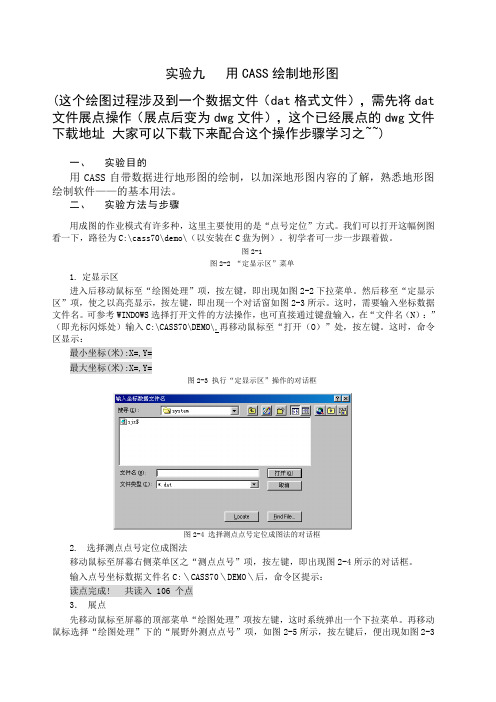
实验九用CASS绘制地形图(这个绘图过程涉及到一个数据文件(dat格式文件),需先将dat 文件展点操作(展点后变为dwg文件),这个已经展点的dwg文件下载地址大家可以下载下来配合这个操作步骤学习之~~)一、实验目的用CASS自带数据进行地形图的绘制,以加深地形图内容的了解,熟悉地形图绘制软件——的基本用法。
二、实验方法与步骤用成图的作业模式有许多种,这里主要使用的是“点号定位”方式。
我们可以打开这幅例图看一下,路径为C:\cass70\demo\(以安装在C盘为例)。
初学者可一步一步跟着做。
图2-1图2-2 “定显示区”菜单1.定显示区进入后移动鼠标至“绘图处理”项,按左键,即出现如图2-2下拉菜单。
然后移至“定显示区”项,使之以高亮显示,按左键,即出现一个对话窗如图2-3所示。
这时,需要输入坐标数据文件名。
可参考WINDOWS选择打开文件的方法操作,也可直接通过键盘输入,在“文件名(N):”(即光标闪烁处)输入C:\CASS70\DEMO\,再移动鼠标至“打开(O)”处,按左键。
这时,命令区显示:最小坐标(米):X=,Y=最大坐标(米):X=,Y=图2-3 执行“定显示区”操作的对话框图2-4 选择测点点号定位成图法的对话框2.选择测点点号定位成图法移动鼠标至屏幕右侧菜单区之“测点点号”项,按左键,即出现图2-4所示的对话框。
输入点号坐标数据文件名C:\CASS70\DEMO\后,命令区提示:读点完成! 共读入 106 个点3.展点先移动鼠标至屏幕的顶部菜单“绘图处理”项按左键,这时系统弹出一个下拉菜单。
再移动鼠标选择“绘图处理”下的“展野外测点点号”项,如图2-5所示,按左键后,便出现如图2-3所示的对话框。
图2-5 选择“展野外测点点号”图2-6 展点图输入对应的坐标数据文件名C:\CASS70\DEMO\后,便可在屏幕上展出野外测点的点号,如图2-6所示。
4.绘平面图下面可以灵活使用工具栏中的缩放工具进行局部放大以方便编图。
CASS地形图绘制基本流程
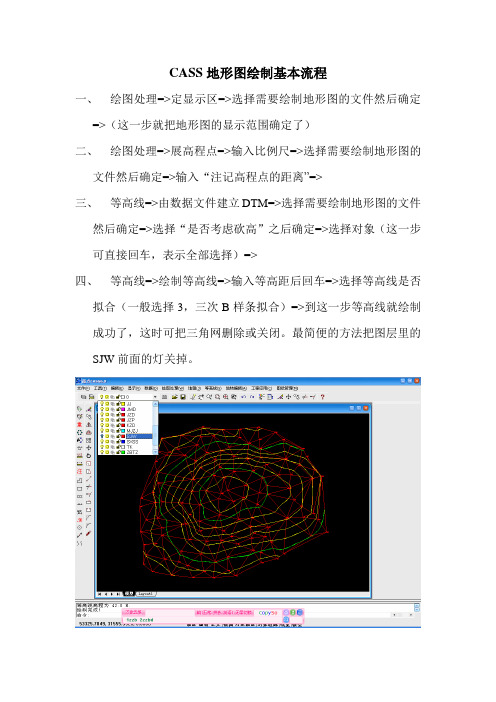
CASS地形图绘制基本流程
一、绘图处理=>定显示区=>选择需要绘制地形图的文件然后确定
=>(这一步就把地形图的显示范围确定了)
二、绘图处理=>展高程点=>输入比例尺=>选择需要绘制地形图的
文件然后确定=>输入“注记高程点的距离”=>
三、等高线=>由数据文件建立DTM=>选择需要绘制地形图的文件
然后确定=>选择“是否考虑砍高”之后确定=>选择对象(这一步可直接回车,表示全部选择)=>
四、等高线=>绘制等高线=>输入等高距后回车=>选择等高线是否
拟合(一般选择3,三次B样条拟合)=>到这一步等高线就绘制成功了,这时可把三角网删除或关闭。
最简便的方法把图层里的SJW前面的灯关掉。
然后把不符合规定的等高线删除或做单独处理。
五、现在就可以在上面绘制地形地物了。
为方便操作可把点号显示
出来。
操作方法为。
绘图处理=>展野外测点点号=>选择需要处理的文件然后确定。
然后选择屏幕右边的地物。
比如要绘制一四点房屋。
再根据具体要求绘制其它地形地物。
(绘制图形时应把“对象捕捉”打开。
图形绘制成功后,为方便图形的协调形,可把图形的点号删除或关闭。
操作方法为把图层里的ZDH图层前的“灯”关掉即可。
六、绘制图幅或绘制图框。
打印出图。
宗地图的绘制讲解学习
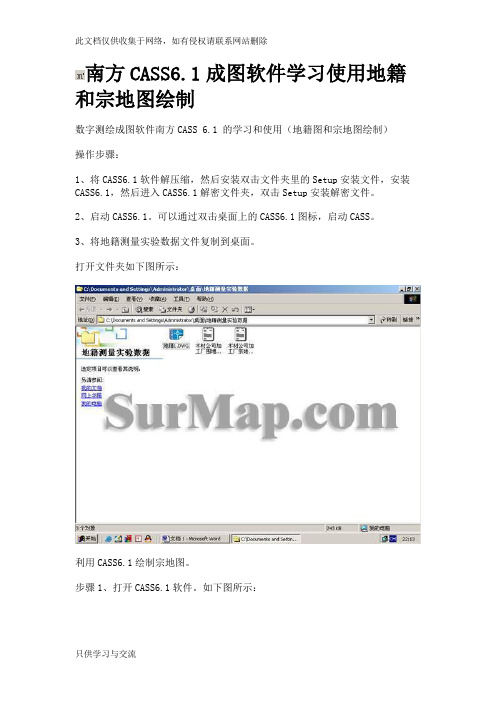
南方CASS6.1成图软件学习使用地籍和宗地图绘制数字测绘成图软件南方CASS 6.1 的学习和使用(地籍图和宗地图绘制)操作步骤:1、将CASS6.1软件解压缩,然后安装双击文件夹里的Setup安装文件,安装CASS6.1,然后进入CASS6.1解密文件夹,双击Setup安装解密文件。
2、启动CASS6.1。
可以通过双击桌面上的CASS6.1图标,启动CASS。
3、将地籍测量实验数据文件复制到桌面。
打开文件夹如下图所示:利用CASS6.1绘制宗地图。
步骤1、打开CASS6.1软件。
如下图所示:2、界址点数据展点。
点击绘图处理菜单-〉展野外测点点位命令,如下图。
在打开的对话框中,选择已经复制到桌面的地籍测量实验数据文件夹,选择木材公司加工厂宗地图界址点数据1文件。
如下图:3、点击打开,将界址点点位展到软件中。
如下图:4、展点号。
点击绘图处理菜单-〉展野外测点点号命令,如下图。
同样在打开的对话框中,选择已经复制到桌面的地籍测量实验数据文件夹,选择木材公司加工厂宗地图界址点数据1文件。
5、绘制界址点和界址线。
点击屏幕右侧屏幕菜单的坐标定位,如下图,这时变为如下图:点击屏幕菜单的地籍信息选择界址线符号,点击确定。
将鼠标放到对象捕捉上,点击右键,选择设置选项,在弹出的对话框中,选择如图所示的选项。
点击确定。
这时鼠标具备了捕捉功能。
可以自动捕捉点。
按顺序将1、2、3、4——10个界址点顺序连接,当点击到10号界址点时,在CASS下面对话框中输入字母:C,然后按回车,可自动将界址线闭合。
然后如下图:在对话框中输入如下:点击确定。
鼠标在界址线中间,一点,即可将注记标注上了。
然后同理,将房屋围墙点号展上,如下图操作过程。
按下图的连接步骤绘制房屋。
同理,绘制其他房屋。
绘制围墙:如下步骤。
回车,或点击鼠标右键。
再回车。
输入围墙厚度0.3米。
回车给房屋加注记。
步骤如下图所示。
回车修改注记。
回车,关闭属性修改窗口。
同理注记其他房屋。
南方cass权属生成宗地
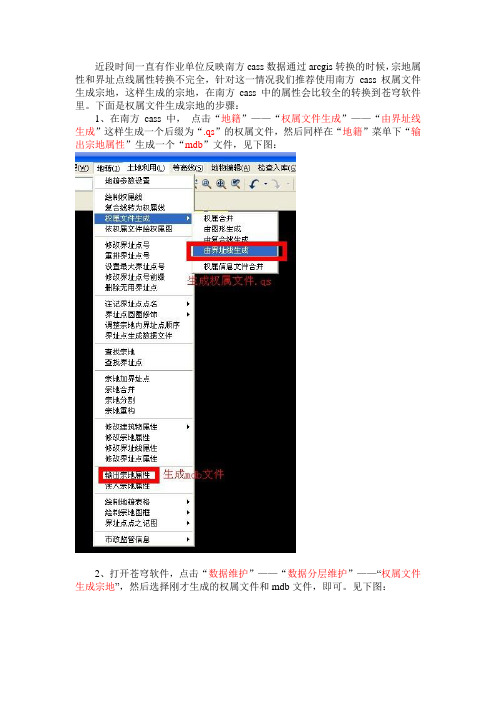
近段时间一直有作业单位反映南方cass数据通过arcgis转换的时候,宗地属性和界址点线属性转换不完全,针对这一情况我们推荐使用南方cass权属文件生成宗地,这样生成的宗地,在南方cass中的属性会比较全的转换到苍穹软件里。
下面是权属文件生成宗地的步骤:
1、在南方cass中,点击“地籍”——“权属文件生成”——“由界址线生成”这样生成一个后缀为“.qs”的权属文件,然后同样在“地籍”菜单下“输出宗地属性”生成一个“mdb”文件,见下图:
2、打开苍穹软件,点击“数据维护”——“数据分层维护”——“权属文件生成宗地”,然后选择刚才生成的权属文件和mdb文件,即可。
见下图:
注意:
1、如果南方cass中属性不完全,即便使用这种方法属性也不会完全自动生成;
2、这种方法生成的界址点线与宗地没有拓扑关系,所以只能够作为“原始界址
点线”来使用;
3、Mdb文件一定是南方cass中生成的,在ARCGIS中生成的无效。
cass基本作图

(2)多点房屋 选择右侧屏幕菜单的“居民地/一般房屋” 选项,左键选择“多点砼房屋”,点击“OK” 按钮。命令区提示: 第一点: 点P/<点号>输入49,回车。 指定点: 点P/<点号>输入50,回车。 闭合C/隔一闭合G/隔一点J/微导线A/曲线Q/ 边长交会B/回退U/点P/<点号>输入51,回车。 闭合C/隔一闭合G/隔一点J/微导线A/曲线Q/ 边长交会B/回退U/点P/<点号>输入J,回车。
点P/<点号>输入52,回车。 闭合 C/隔一闭合G/隔一点 J/微导线A/曲线Q/ 边长交会B/回退U/点P/<点号>输入53,回车。 闭合 C/隔一闭合 G/隔一点 J/微导线A/曲线Q/ 边长交会 B/回退 U/点P/< 点号 > 输入 C ,回车。 输入层数:<1>回车(默认输1层)。
(3)再作一个多点砼房。命令区提示: Command: dd 输入地物编码:<141111>141111 第一点:点P/<点号>输入60,回车。 指定点: 点P/<点号>输入61,回车。 闭合C/隔一闭合G/隔一点J/微导线A/曲线Q/边 长交会B/回退U/点P/<点号>输入62,回车。 闭合C/隔一闭合G/隔一点J/微导线A/曲线Q/边 长交会B/回退U/点P/<点号>输入a,回车。 微导线 - 键盘输入角度(K)/<指定方向点)>用 鼠标左键在62点上侧一定距离处点一下。 距离<m>:输入4.5,回车。
最后选取“编辑”菜单下的“删除”二级菜 单下的“删除实体所在图层”,鼠标符号变成 了一个小方框,用左键点取任何一个点号的数 字注记,所展点的注记将被删除。
宗地图的绘制
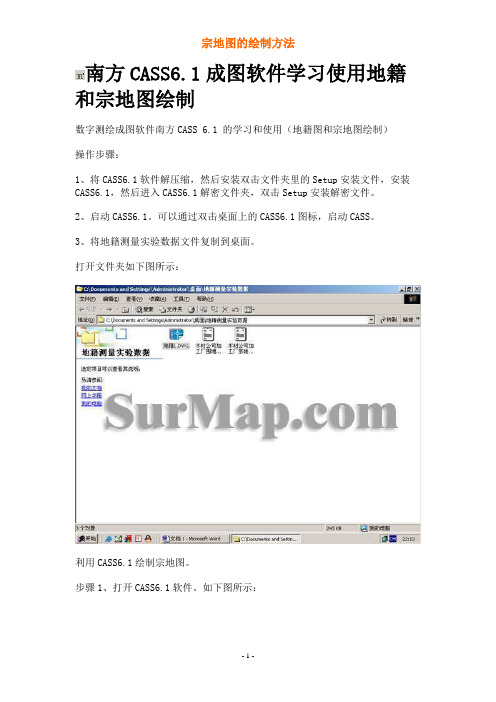
南方CASS6.1成图软件学习使用地籍和宗地图绘制数字测绘成图软件南方CASS 6.1 的学习和使用(地籍图和宗地图绘制)操作步骤:1、将CASS6.1软件解压缩,然后安装双击文件夹里的Setup安装文件,安装CASS6.1,然后进入CASS6.1解密文件夹,双击Setup安装解密文件。
2、启动CASS6.1。
可以通过双击桌面上的CASS6.1图标,启动CASS。
3、将地籍测量实验数据文件复制到桌面。
打开文件夹如下图所示:利用CASS6.1绘制宗地图。
步骤1、打开CASS6.1软件。
如下图所示:2、界址点数据展点。
点击绘图处理菜单-〉展野外测点点位命令,如下图。
在打开的对话框中,选择已经复制到桌面的地籍测量实验数据文件夹,选择木材公司加工厂宗地图界址点数据1文件。
如下图:3、点击打开,将界址点点位展到软件中。
如下图:4、展点号。
点击绘图处理菜单-〉展野外测点点号命令,如下图。
同样在打开的对话框中,选择已经复制到桌面的地籍测量实验数据文件夹,选择木材公司加工厂宗地图界址点数据1文件。
5、绘制界址点和界址线。
点击屏幕右侧屏幕菜单的坐标定位,如下图,这时变为如下图:点击屏幕菜单的地籍信息选择界址线符号,点击确定。
将鼠标放到对象捕捉上,点击右键,选择设置选项,在弹出的对话框中,选择如图所示的选项。
点击确定。
这时鼠标具备了捕捉功能。
可以自动捕捉点。
按顺序将1、2、3、4——10个界址点顺序连接,当点击到10号界址点时,在CASS下面对话框中输入字母:C,然后按回车,可自动将界址线闭合。
然后如下图:在对话框中输入如下:点击确定。
鼠标在界址线中间,一点,即可将注记标注上了。
然后同理,将房屋围墙点号展上,如下图操作过程。
按下图的连接步骤绘制房屋。
同理,绘制其他房屋。
绘制围墙:如下步骤。
回车,或点击鼠标右键。
再回车。
输入围墙厚度0.3米。
回车给房屋加注记。
步骤如下图所示。
回车修改注记。
回车,关闭属性修改窗口。
同理注记其他房屋。
宗地图制作
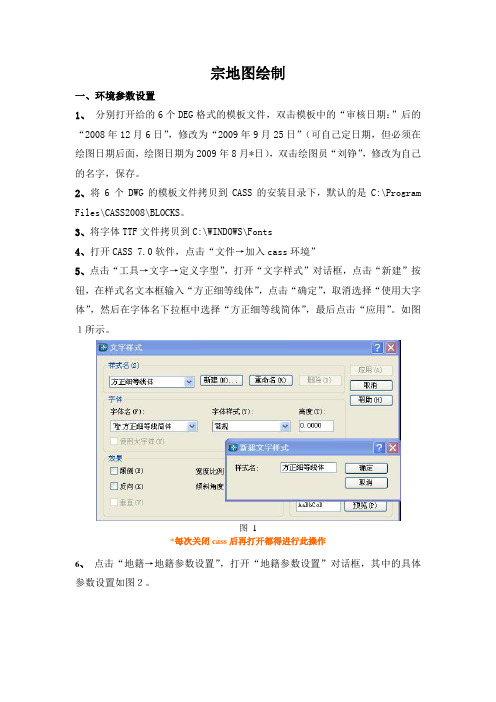
宗地图绘制一、环境参数设置1、分别打开给的6个DEG格式的模板文件,双击模板中的“审核日期:”后的“2008年12月6日”,修改为“2009年9月25日”(可自己定日期,但必须在绘图日期后面,绘图日期为2009年8月*日),双击绘图员“刘铮”,修改为自己的名字,保存。
2、将6个DWG的模板文件拷贝到CASS的安装目录下,默认的是C:\Program Files\CASS2008\BLOCKS。
3、将字体TTF文件拷贝到C:\WINDOWS\Fonts4、打开CASS 7.0软件,点击“文件→加入cass环境”5、点击“工具→文字→定义字型”,打开“文字样式”对话框,点击“新建”按钮,在样式名文本框输入“方正细等线体”,点击“确定”,取消选择“使用大字体”,然后在字体名下拉框中选择“方正细等线简体”,最后点击“应用”。
如图1所示。
图 1*每次关闭cass后再打开都得进行此操作6、点击“地籍→地籍参数设置”,打开“地籍参数设置”对话框,其中的具体参数设置如图2。
图 2*以上环境参数设置好后重新启动cass软件二、制作宗地图(一)宗地提取1、点击工具条中的按钮,打开需要制作宗地图的图形文件。
2、点击工具条左上角的按钮,打开图层特性管理器,关掉ASSIST、GCD、KZD 图层。
3、点击“地籍→绘制宗地图框”,根据所需绘制宗地图的大小选择A4横、A4竖或A3横、A3竖,然后选择“单块宗地”。
4、按住鼠标左键,拖动鼠标将需要绘制宗地图的图块框中,选中后点击鼠标左键,弹出“宗地图参数设置”对话框,其中参数设置见图3。
5、在显示窗口下端的命令窗口中输入比例尺分母“500”(可根据图幅及所画宗地图的大小调整比例尺,保证宗地图的内容清晰就好),回车。
6、在屏幕空白处点击鼠标左键(滚轮可以进行放大、缩小操作,按住滚轮可进行图形的拖动),出现图4所示宗地图。
图3图 4如果画出的宗地图如下图所示,没有居中,可拖动鼠标左键选中其中的宗地图,在命令行中输入“m”,回车,再在图幅中心点击鼠标左键,移动宗地图到合适的位置,如图5所示。
CASS地形图绘制和土方量计算操作步骤(精)
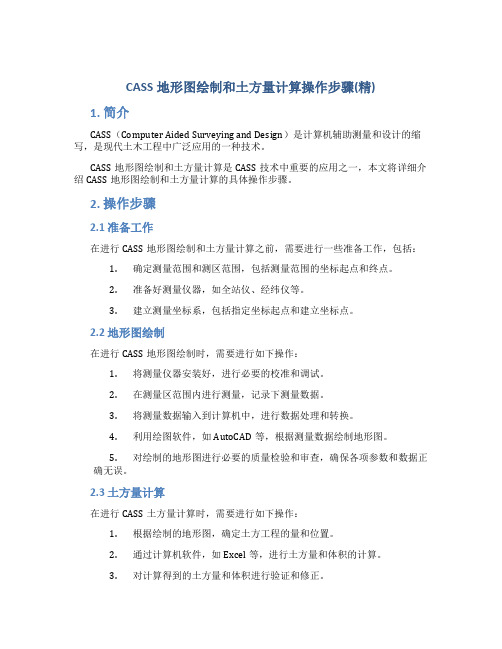
CASS地形图绘制和土方量计算操作步骤(精)1. 简介CASS(Computer Aided Surveying and Design)是计算机辅助测量和设计的缩写,是现代土木工程中广泛应用的一种技术。
CASS地形图绘制和土方量计算是CASS技术中重要的应用之一,本文将详细介绍CASS地形图绘制和土方量计算的具体操作步骤。
2. 操作步骤2.1 准备工作在进行CASS地形图绘制和土方量计算之前,需要进行一些准备工作,包括:1.确定测量范围和测区范围,包括测量范围的坐标起点和终点。
2.准备好测量仪器,如全站仪、经纬仪等。
3.建立测量坐标系,包括指定坐标起点和建立坐标点。
2.2 地形图绘制在进行CASS地形图绘制时,需要进行如下操作:1.将测量仪器安装好,进行必要的校准和调试。
2.在测量区范围内进行测量,记录下测量数据。
3.将测量数据输入到计算机中,进行数据处理和转换。
4.利用绘图软件,如AutoCAD等,根据测量数据绘制地形图。
5.对绘制的地形图进行必要的质量检验和审查,确保各项参数和数据正确无误。
2.3 土方量计算在进行CASS土方量计算时,需要进行如下操作:1.根据绘制的地形图,确定土方工程的量和位置。
2.通过计算机软件,如Excel等,进行土方量和体积的计算。
3.对计算得到的土方量和体积进行验证和修正。
4.完成土方量计算后,需要进行进度汇报和成本分析,以确定工程进度和工程成本。
3. 总结CASS地形图绘制和土方量计算是现代土木工程中不可或缺的技术手段,能够有效提高工程的质量和工作效率。
在进行CASS地形图绘制和土方量计算时,需要认真准备工作,并严格按照操作步骤进行操作,以确保工作的准确性和可靠性。
- 1、下载文档前请自行甄别文档内容的完整性,平台不提供额外的编辑、内容补充、找答案等附加服务。
- 2、"仅部分预览"的文档,不可在线预览部分如存在完整性等问题,可反馈申请退款(可完整预览的文档不适用该条件!)。
- 3、如文档侵犯您的权益,请联系客服反馈,我们会尽快为您处理(人工客服工作时间:9:00-18:30)。
导读:通过对宗地图的介绍,加深对宗地图的了解,通过本篇的学习,让大家掌握利用CASS软件制作宗地图的流程,解决实际工作中存在的问题。
一、宗地图的定义及要求
宗地图是土地使用证和宗地档案的附图,通过具有法律手续的土地登记过程认可,是土地所有者或使用者持有的具有法律效力的图件凭证。
它反映一宗地的基本情况。
包括:宗地权属界线、界址点位置、宗地内建筑物位置与性质,与相邻宗地的关系等。
宗地图定义为:描述宗地空间位置关系的地图。
(宗地:parcel Of land,土地使用权人的权属界址范围内的地块。
权属界址线所封闭的地块。
历史上曾称宗地为“丘”。
)
宗地图一般采用A4或A3图纸幅面,可横向或竖向编绘,比例尺一般为100的整倍数。
宗地图制作的一般要求:
(1) 确定用地边界,依据正确合理。
依据原老土地证界,勘测定界图界等。
(2)用地边界四邻已有合法用地边界的,当前用地边界应与四邻边界完全重合。
(3)边界穿房屋,围墙而过的应核对正误。
一般情况下,界址线
不允许穿越建筑物。
(4)邻宗权属不是一宗时加点并顺其权属走向留约1cm(图上) 示意界址线。
(5) 界址点编号从宗地左上角顺时针开始,无重、漏号现象,点位捕捉正确。
(6)面积单位:平方米保留整数,亩数保留2位小数,公顷保留4位小数。
(7)正确标注该宗地所在基本分幅图(如1:500、1:10000等)中的图号。
(8) 原地形图中的高程点可稀疏配置,控制点、检查井、路灯、信号灯等地物视图面负荷可简要表示或不表示。
(9)为使图面整洁清晰,关闭不需要的图层时,注意此图层中是否有分层不细致现象,如CASS图中检查井与线杆、铁塔等均在一层,关闭图层时应保留与权属有关的地物。
(10) 四邻必须有权属单位名称,且必须与盖章名称相符,可用公章简称,但应符合习惯叫法且不易产生混淆,用地界址内权属单位名称和图名要保持一致并且只此一名称。
(11) 图中地形要素用黑色(7号)表示,地籍要素用红色(1号)表示,规划道路用品红色(6号)表示。
(12) 地籍要素的层放于最上面,出图打印清晰易读
二、CASS软件地籍设置
1、输入命令:casssetup或“文件CASS参数配置”
街道位数和街坊位数:依实际要求设置宗地号街道、街坊位数。
地号字高:依实际需要设置宗地号注记地高度。
小数位数:依实际需要设置坐标、界址点间距离和面积的小数位数。
面积注记单位:设置宗地图内的面积注记单位。
地籍分幅:设置地籍图的图幅大小。
地籍图注记:提供各种权属注记的开关供用户选用。
宗地图注记方式:设置宗地图注记的内容。
宗地图:控制宗地图内图形是否满幅显示或只显示本宗地。
控制是否显示建筑物占地面积和宗地号。
设置“绘图人”和“审核人”名称,批量分幅时由程序自动填写,无需人工修改
界址点号前缀:依实际需要设定界址点前缀,一般为英文大写字母。
绘权属时标注界址点号:设置是否在手工绘制权属线同时标注点好。
界址点起点位置:设置界址点的起点是西北角,还是按绘图的起始点。
界址点编号方式:提供街坊内编号和宗地内编号的切换开关。
界址点编号方向:设置界址点编号按顺、逆时针方向。
界址点成果表:设置“制表”和“审校”名称。
2、在CASS标题栏空白处,单击鼠标右键,调出“地籍”菜单,在“地籍参数设置”进行地籍参数的设置。
三、绘制权属线
1、绘制权属线:根据野外测点,直接绘制具有宗地号、权利人、土地利用类别属性的宗地界线。
2、复合线转为权属线:将封闭的复合线转换为权属线
四、宗地图的制作
1、设置界址点编号
分析:本案例为大宗包小宗,对于包含的小宗地也要设界址号,点号在外围编号结束后续编。
2、重排界址点
①删除无用界址点
功能:此功能用于删除没有界址线连接的界址点。
②重排界址点号
功能:此功能用于重排界址点号,改变界址点点名。
分析:本案例中共9个界址点,但显示界址点号最大为J17
全图注记功能:注记全图的界址点点名。
局部注记功能:注记图上局部区域界址点的点名。
删除注记功能:去掉界址点的点名注记。
4、绘制宗地图
效果图。
